在数字化时代,互联网已经成为我们生活中不可或缺的一部分。然而,有时我们会遇到一种情况:明明已经连接上了网络,却无法打开网页。这种情况不仅令人沮丧,还可能影响到我们的工作或学习效率。这种情况可能由多种因素引起,以下是一些常见的原因及相应的解决方案。

原因一:网络连接问题
网络连接不稳定或配置错误是导致网页无法打开的首要原因。可能是路由器故障、网线松动或网络设置不当。解决这类问题,可以尝试重启路由器,检查网线是否插紧,以及调整网络设置。对于无线网络用户,确保电脑的无线连接正常,并尝试重新连接WiFi。

原因二:浏览器问题
浏览器本身的问题也可能导致无法打开网页。浏览器缓存过多、插件冲突或浏览器版本过旧等都可能影响网页的正常加载。此时,除了清除浏览器缓存、禁用或卸载有问题的插件外,更新浏览器到最新版本也是一个有效的解决方案。定期检查并更新浏览器驱动,确保其兼容性和稳定性,有助于避免此类问题。
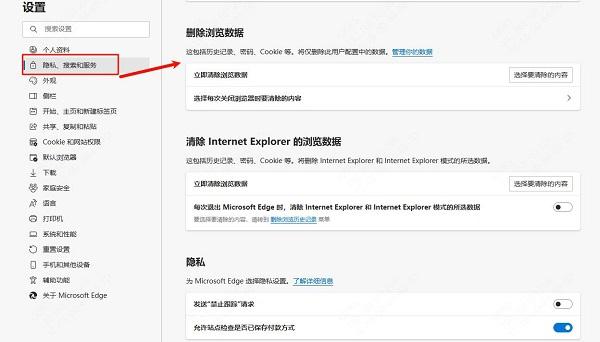
原因三:DNS问题
DNS(域名系统)负责将网址转换为IP地址,如果DNS服务器配置错误或无法正常工作,就会导致网页无法打开。可以尝试清除DNS缓存、自动获取DNS服务器地址,或者更换为公共的DNS服务器,如Google的8.8.8.8和8.8.4.4。
原因四:防火墙或安全软件问题
防火墙和安全软件可能会将某些网页视为潜在威胁而阻止访问。检查防火墙和安全软件的设置,确保没有误将浏览器或网页列为阻止对象。必要时,可以暂时禁用它们进行测试,或将浏览器添加到防火墙的白名单中。
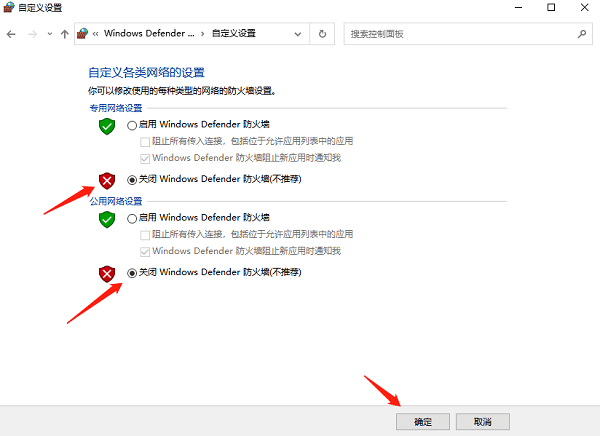
原因五:驱动问题
虽然不常见,但网卡驱动过时或损坏也可能导致网络连接问题,进而影响到网页的打开。确保网卡驱动是最新的,对于老旧的驱动,及时进行更新。对于不熟悉硬件和驱动安装的用户来说,使用专业驱动管理软件是最简单快捷的方法。比如驱动人生,它能够自动检测电脑中缺失或损坏的驱动,并提供一键安装功能。

1、启动驱动人生后,点击“驱动管理”功能,点击“立即扫描”,等待驱动扫描完成;
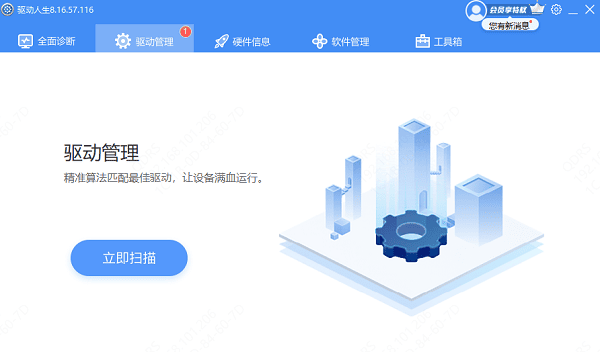
2、扫描结束后就会检测出你的电脑需要升级的驱动,点击“升级驱动”,等待驱动下载更新完成即可。

原因六:网站问题
有时,网页无法打开仅仅是因为网站本身出现了问题,如维护中或已下线。尝试访问其他网站可以验证是否是这一问题。
以上就是有网但是打不开网页是什么原因,电脑网页打不开解决,希望对你有帮助。如果遇到网卡、显卡、蓝牙、声卡等驱动的相关问题都可以下载“驱动人生”进行检测修复,同时它还支持驱动下载、驱动安装、驱动备份等等,可以灵活的安装驱动。



